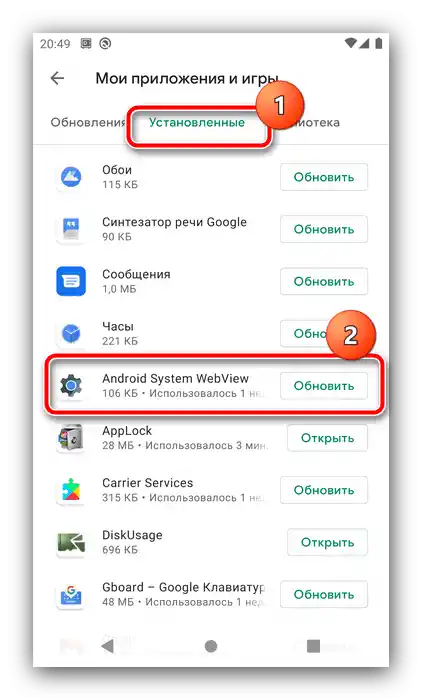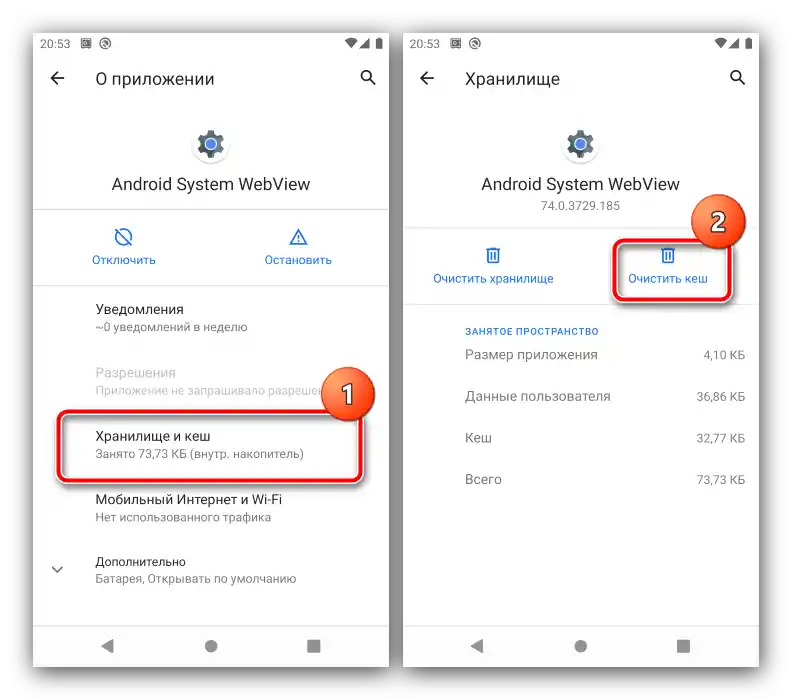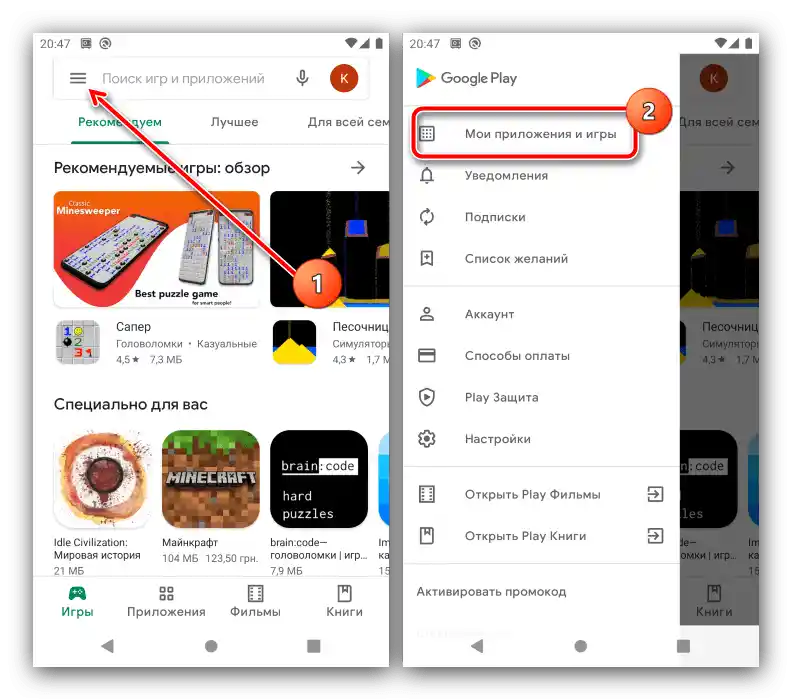Zawartość:
Czym jest Android System WebView
Rozważany komponent stanowi powłokę do podglądu linków i pracy z aplikacjami internetowymi, która zazwyczaj jest aktywna domyślnie. Wszystkie cechy tego oprogramowania zostały już omówione przez jednego z naszych autorów, a my skupimy się na opcjach jego uruchomienia, jeśli z jakiegoś powodu jest wyłączone.
Przeczytaj także: Czym jest Android WebView
Metoda 1: Włączenie w ustawieniach (Android 5.0-7.0 i Android 10+)
W "zielonym robocie" wersjach od piątej do siódmej, a także w najnowszych wydaniach, odpowiadających numerom 10+, rozważane oprogramowanie występuje jako wyodrębniony komponent, który użytkownicy mogą włączać lub wyłączać samodzielnie.
- Otwórz "Ustawienia" i skorzystaj z opcji "Aplikacje i powiadomienia" – "Pokaż wszystkie aplikacje".
- Następnie kliknij trzy kropki w prawym górnym rogu i dotknij "Pokaż procesy systemowe".
- Przewiń listę do pozycji "Android System WebView" i dotknij jej.
- Naciśnij przycisk "Włącz".
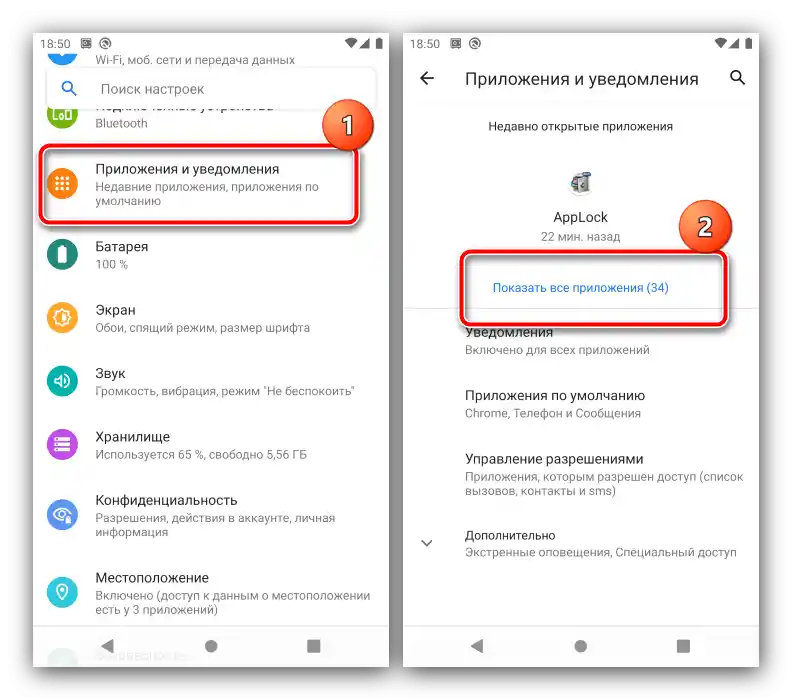
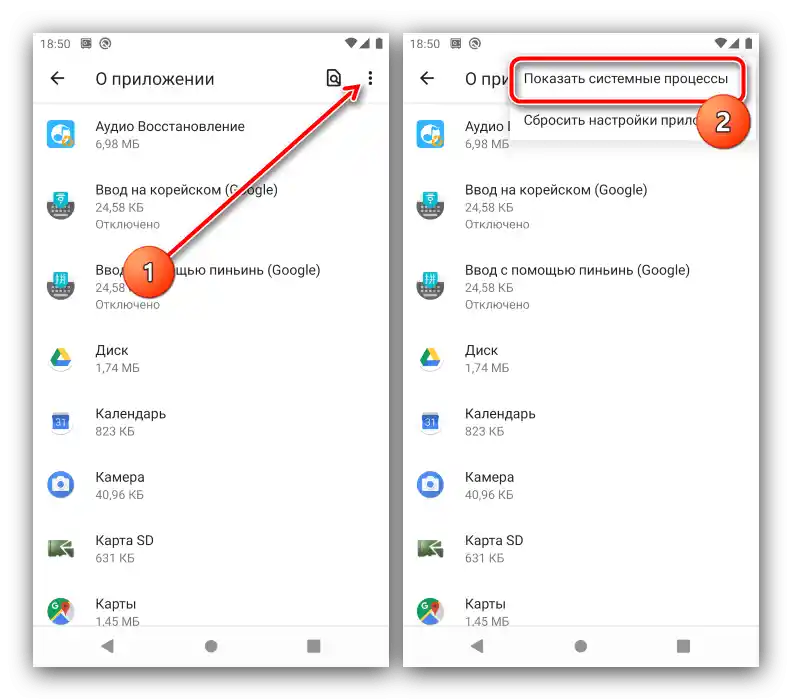
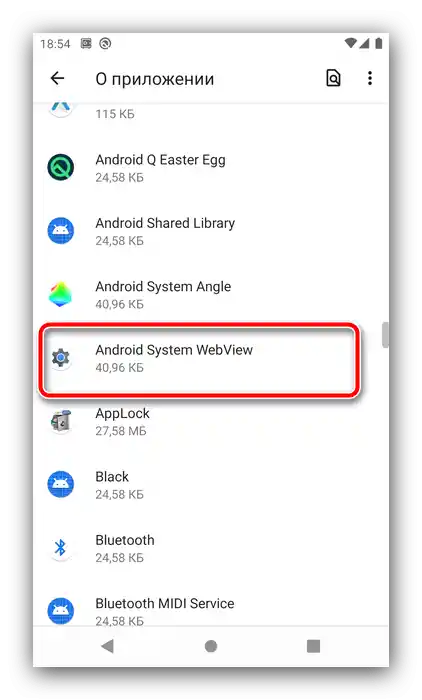
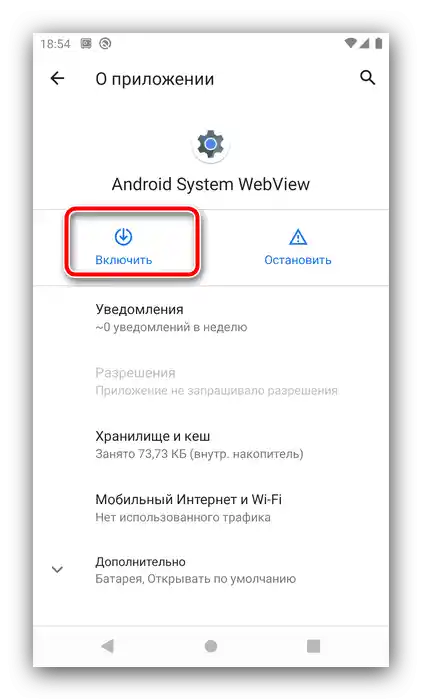
Gotowe – teraz komponent będzie aktywny.
Metoda 2: Wyłączenie Chrome (Android 7.1-9.0)
W siódmej, ósmej i dziewiątej wersji Androida funkcje WebView przejął Google Chrome – aplikacje internetowe w tych wersjach systemu są wyświetlane za pomocą jego silnika.Aktywować pierwszy można poprzez wyłączenie ostatniego, w wersji 9.0 robi się to w następujący sposób:
- Otwórz "Ustawienia", gdzie wybierz punkty "Aplikacje i powiadomienia" – "Pokaż wszystkie aplikacje".
- W wykazie zainstalowanego oprogramowania znajdź pozycję "Google Chrome" i stuknij w nią.
- Na stronie programu naciśnij "Wyłącz" i potwierdź swoją decyzję.
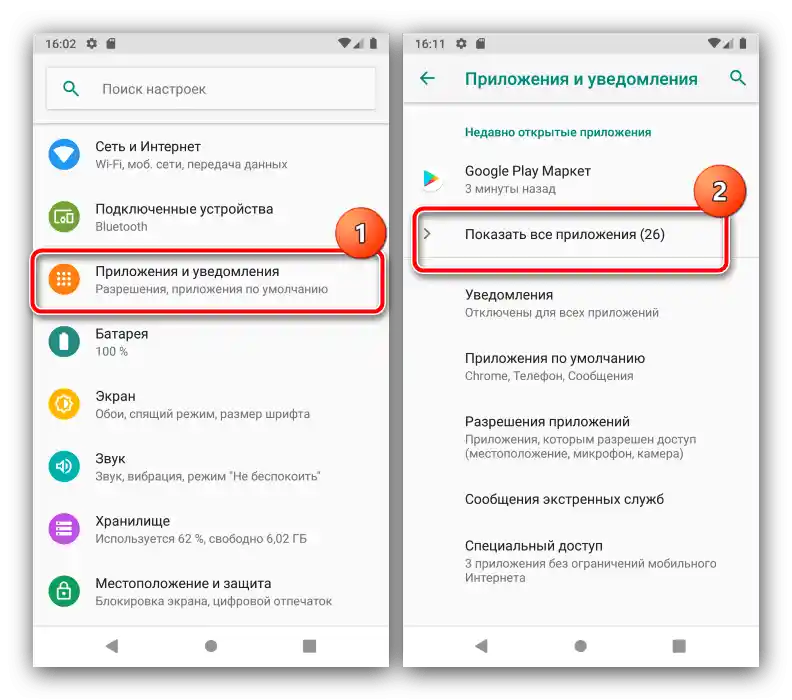
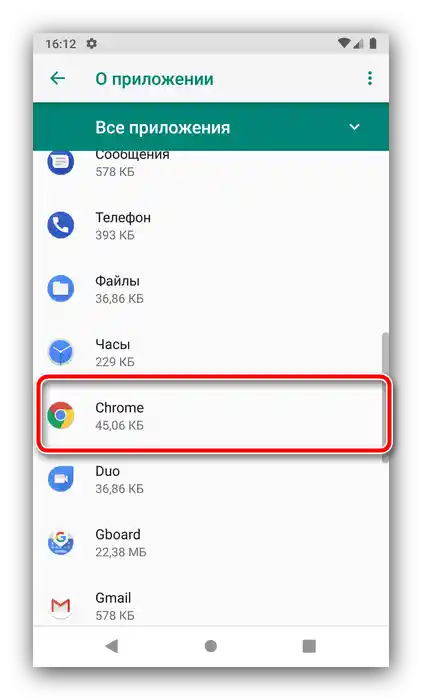
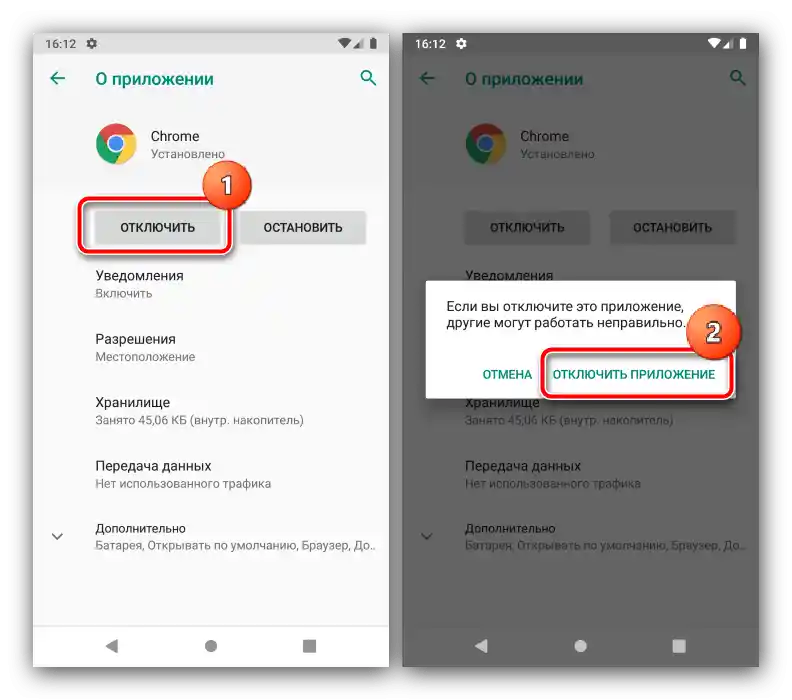
Teraz oprogramowanie, które wcześniej korzystało z silnika Chrome, zostanie automatycznie przełączone na aktywowany w ten sposób WebView.
Co zrobić, jeśli Android System WebView się nie włącza
Czasami powyższe instrukcje nie działają, a rozważany komponent po prostu odmawia uruchomienia. Może to wynikać z kilku powodów, które można zidentyfikować i usunąć, wykonując następujące kroki:
- Na początek zrestartuj smartfon lub tablet – być może napotkałeś na banalny błąd.
- Spróbuj zaktualizować oprogramowanie: w tym celu uruchom Google Play Market, naciśnij trzy paski w górnym lewym rogu i wybierz "Moje aplikacje i gry".
![Otwórz Sklep Play, aby rozwiązać problemy z uruchamianiem Android System WebView]()
Sprawdź, czy na zakładce "Aktualizacje" znajduje się pozycja WebView. Jeśli jej nie ma, przejdź do sekcji "Zainstalowane", znajdź tam odpowiedni wpis i naciśnij "Aktualizuj".
- Jeśli aktualizacja jest niedostępna lub nie przyniosła oczekiwanego efektu, przeprowadź czyszczenie pamięci podręcznej programu: wykonaj kroki 1-3 pierwszej metody, a następnie stuknij w punkt "Pamięć i pamięć podręczna", po czym skorzystaj z przycisku "Wyczyść pamięć podręczną".
- Ostatnią opcją rozwiązania problemu będzie przywrócenie urządzenia do ustawień fabrycznych: być może składniki WebView uległy uszkodzeniu. Oczywiście, przy tym zostaną usunięte wszystkie dane użytkownika, dlatego zadbaj o kopię zapasową najważniejszych plików.